Resolver problemas con el micrófono
Si su micrófono no funciona correctamente puede tratar de resolver el problema probando todas o alguna de estas cosas:
Compruebe que el micrófono está correctamente conectado.
Muchos equipos vienen con dos o tres conectores de audio. Debe comprobar que el micrófono está conectado en el lugar apropiado. Normalmente la entrada está rotulada con el icono de un micrófono y coloreada de rosa. En muchos equipos portátiles no está marcada con un color sino con un icono que puede variar según el fabricante, consulte el manual de su ordenador o vaya probando con las diferentes entradas.
Es frecuente sobre todo en equipos portátiles encontrar un micrófono incorporado. Puede que Ubuntu no haya detectado correctamente este dispositivo, por ello nuestra recomendación es que comience probando con un micrófono externo.
Comprobar que el micrófono no está silenciado o tiene un volumen muy bajo.
Tenemos que asegurarnos de que el micrófono está correctamente configurado, para ello siga estos pasos:
-
Haga clic con el botón derecho del ratón sobre el icono en forma de altavoz que encontrará a la derecha en la barra superior y en el menú emergente seleccione Abrir el control de volumen.
-
Haga clic en la pestaña Grabación y asegúrese de que el micrófono no está silenciado y que el nivel de volumen es suficientemente alto. Si el micrófono está silenciado verá un icono en forma de altavoz marcado con un aspa roja. Para activarlo haga clic en ese icono y desplace la barra de deslizamiento hacia arriba para aumentar el volumen.
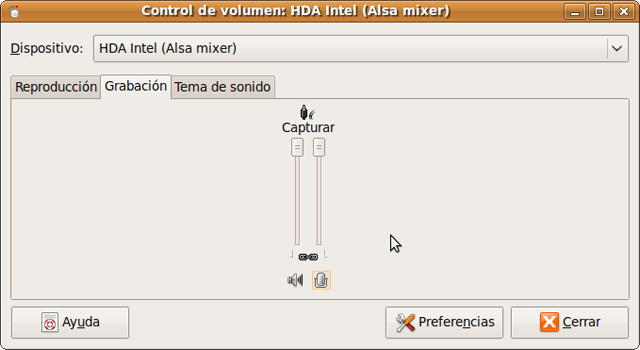
- En la lista desplegable Dispositivo vaya
seleccionando los diferentes dispositivos y repita el procedimiento para
activar el micrófono. En particular hágalo para las entradas acabadas en (Alsa
Mixer) y sobre todo en las rotuladas Capture:.... (PulseAudio Mixer).
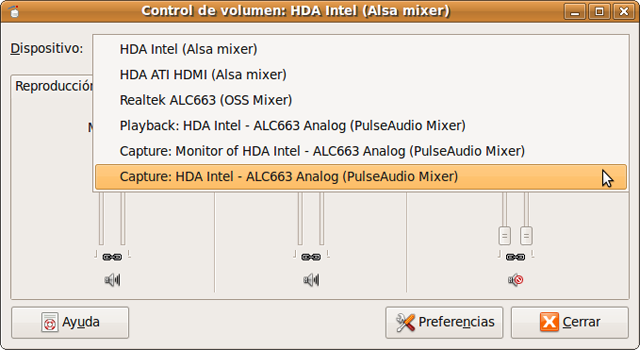
Comprobar el nivel de volumen en el micrófono mismo
Algunos micrófonos cuentan un control de volumen integrado. Compruebe que está activo y que el nivel es suficientemente alto.
Comprobar el nivel de volumen en la aplicación de grabación
Algunas herramientas de grabación, tales como Audacity, permiten controlar el volumen desde la propia aplicación. Compruebe este aspecto en la aplicación que esté usando.